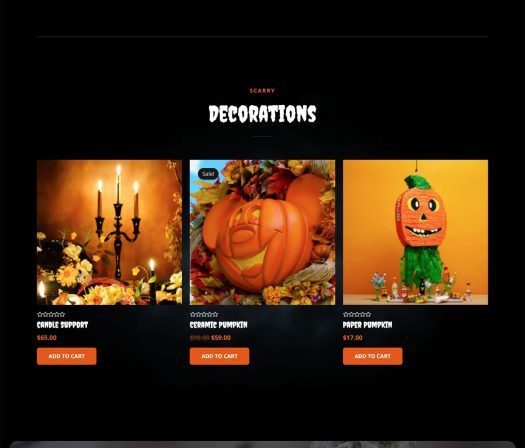Giới Thiệu Về Lỗi Database Trong WordPress
WordPress là một trong những nền tảng quản lý nội dung phổ biến nhất trên thế giới, nhưng nó cũng không miễn dịch với các vấn đề liên quan đến database. Khi gặp lỗi database, trang web của bạn có thể không hoạt động như mong muốn, làm giảm trải nghiệm của người dùng. Trong bài viết này, chúng ta sẽ đi qua một số cách đơn giản để sửa lỗi database trong WordPress.
Nguyên Nhân Gây Ra Lỗi Database
Lỗi database trong WordPress có thể xuất phát từ nhiều nguyên nhân khác nhau. Một số nguyên nhân phổ biến bao gồm:
- Thông tin đăng nhập database không chính xác.
- Database bị hỏng hoặc không còn khả dụng.
- Plugin hoặc theme không tương thích.
- Máy chủ cơ sở dữ liệu gặp sự cố.
Các Dấu Hiệu Nhận Biết Lỗi Database
Có một số dấu hiệu cho thấy trang WordPress của bạn có thể gặp phải lỗi database:
- Thông báo “Error establishing a database connection”.
- Trang web không tải được hoặc gặp lỗi 500.
- Các chức năng quản lý admin không hoạt động.
Cách Sửa Lỗi Database Trong WordPress
Dưới đây là một số bước đơn giản bạn có thể thực hiện để sửa lỗi database trong WordPress:
Bước 1: Kiểm Tra Thông Tin Đăng Nhập Database
Trước tiên, bạn cần kiểm tra thông tin đăng nhập database trong file wp-config.php:
- Đăng nhập vào hosting hoặc máy chủ của bạn.
- Mở file
wp-config.phptrong thư mục gốc của WordPress. - Kiểm tra các thông tin sau:
DB_NAME,DB_USER,DB_PASSWORD, vàDB_HOST. - Đảm bảo rằng các thông tin này chính xác và khớp với thông tin trên hosting.
Bước 2: Đặt Lại Cụm Mật Khẩu Database
Nếu bạn cho rằng cụm mật khẩu đã thay đổi, hãy thử đặt lại cụm mật khẩu cho user database trên hosting và cập nhật nó trong file wp-config.php.
Bước 3: Kiểm Tra Trạng Thái Máy Chủ Database
Nếu bạn vẫn gặp vấn đề, có thể máy chủ database đang gặp sự cố. Hãy liên hệ với nhà cung cấp dịch vụ hosting của bạn để xác nhận xem liệu máy chủ có đang chạy ổn định hay không.
Bước 4: Sử Dụng Lệnh Repair Database
WordPress có một tính năng sửa chữa database tích hợp sẵn. Để sử dụng tính năng này, bạn cần thêm một dòng mã vào file wp-config.php:
define('WP_ALLOW_REPAIR', true);
Sau khi thêm dòng này, truy cập vào đường dẫn sau: http://yourwebsite.com/wp-admin/maint/repair.php. Tại đây, bạn có thể chọn “Repair Database” hoặc “Repair and Optimize Database”. Đừng quên xóa dòng mã này sau khi hoàn thành việc sửa chữa.
Bước 5: Xem Xét Plugin và Theme
Các plugin hoặc theme không tương thích có thể dẫn đến lỗi database. Hãy thực hiện các bước sau:
- Vô hiệu hóa tất cả các plugin và xem liệu lỗi có còn hay không.
- Nếu lỗi biến mất, hãy kích hoạt lại từng plugin một để xác định plugin nào gây ra vấn đề.
- Nếu bạn gần đây đã thay đổi theme, hãy thử chuyển về theme mặc định của WordPress để kiểm tra xem theme có phải là nguyên nhân không.
Bước 6: Kiểm Tra Lỗi PHP
Nếu không có cách nào trên giải quyết được vấn đề, có thể lỗi do mã trên trang web của bạn. Kiểm tra log lỗi PHP để tìm ra nguyên nhân. Bạn có thể bật chế độ debug bằng cách thêm các dòng sau vào file wp-config.php:
define('WP_DEBUG', true);
define('WP_DEBUG_LOG', true);
Sau đó, kiểm tra file debug.log trong thư mục /wp-content/ để tìm hiểu nguyên nhân cụ thể gây ra lỗi.
Kết Luận
Sửa lỗi database trong WordPress không phải là một nhiệm vụ khó khăn nếu bạn biết các bước cần thực hiện. Bằng cách kiểm tra thông tin đăng nhập, đặt lại mật khẩu, sửa chữa database, và kiểm tra các plugin và theme, bạn có thể nhanh chóng khôi phục trang web của mình về trạng thái hoạt động bình thường. Nếu bạn vẫn gặp khó khăn, hãy xem xét việc liên hệ với nhà cung cấp dịch vụ hosting của mình để được hỗ trợ thêm.